CAD镜像怎么使用?
设·集合小编 发布时间:2023-04-17 11:40:04 1330次最后更新:2024-03-08 12:11:42
CAD是一款应用非常广的作图软件,在进行绘制图纸的时候,经常会遇到一些图纸是需要画对称的,为了节省时间,一般我们就会使用镜像功能,但新手不知道CAD镜像怎么使用,所以今天来告诉大家方法。
如果大家
工具/软件
硬件型号:神舟(HASEE)战神Z7-DA7NP
系统版本:Windows7
所需软件:CAD2007
方法/步骤
第1步
启动CAD软件,用直线工具画出一条竖直线和一个三角形
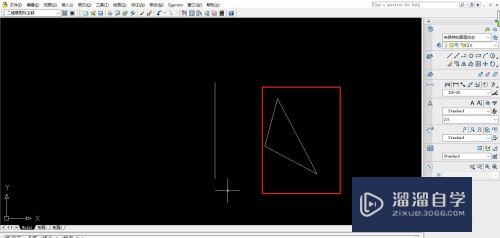
第2步
选择要镜像的图形,这里我选择三角形

第3步
找到顶部菜单栏的修改-镜像

第4步
提示指定镜像的第一个点,这里我们选择竖线的开始点

第5步
然后再选择第2个点,可以看到,三角形就是沿着我们第一个点和第二个点的直线镜像了

第6步
第二个点我们选择竖线的结束点,提示是否要删除原来的对象,默认是"N",也就是“NO”的简写,不删除,如果要删除就按“Y”,我这里不删除,直接按enter键确定

第7步
可以看到三角形就沿着中间的竖线被镜像过来了

小总结
第1步
1.启动CAD选中需要镜像的图形
2.找到顶部菜单栏的修改-镜像
3.依次指定第一个点和第二个点
4.然后按enter键确定,完成

- 上一篇:天正CAD怎么查询房间面积?
- 下一篇:CAD数字怎么自动求或自动相加?
相关文章
广告位


评论列表